1、首先把准备好的u盘制作成为u盘启动盘。我们需要到可操作电脑下载一个u盘启动盘制作工具软件。普通的u盘无法重装系统,要做成启动盘。安装好之后直接把u盘插入电脑,这个时候会自动识别到u盘,格式化u盘之后就可以开始做启动 盘。
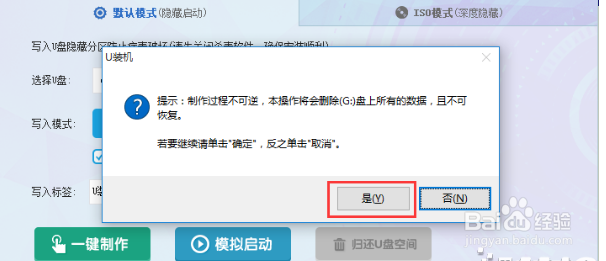

2、制作好了u盘启动盘之后,接着我们把下载好的windows系统iso镜像文件移动到u盘里面。

3、接下来我们把u盘插入电脑,然后在开机的时候看看提示桌面提示的bios快捷键,一般是F12或者del按键。接下来会进入bios,我们要选择设置u盘为优先启动项,即下图中选择自己的u盘移动到第一位上,很简单找到usb字样移到首位然后重新启动。

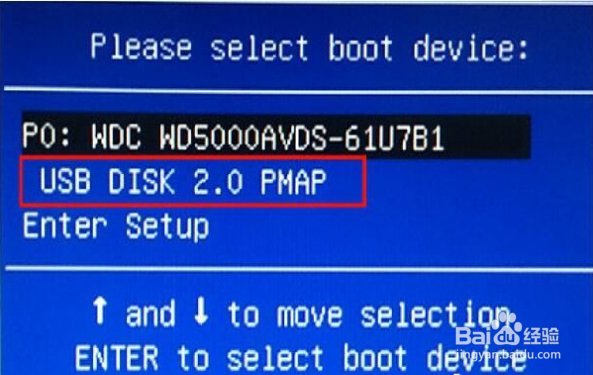
4、重启之后到如下界面,选择第二个选项,进入到winpe系统中。接着点击下图的系统安装图标。接着如图所示,点击“还原分区”。映像文件路径就是选择菀蒯踔观我们u盘里面的windows系统iso镜像文件。选择c盘,最后点击确定。


5、接下来系统会开始重装,我们不需要进行任何操作,等待进度完成就可以进入重装的系统桌面了。


